
Praxistest …
Für diesen SSD Test verwenden wir unser neues AM4 Testsystem, welches aus folgenden Komponenten besteht.
| Mainboard | ASRock B550 Taichi Razer Edition mit M.2 PCIe 4.0 x4 Schnittstelle |
| SSD | Crucial P5 Plus 1TB M.2 PCIe 4.0 NVMe-1.4 SSD CT1000P5PSSD8 |
| CPU | AMD Ryzen 5 5600X |
| RAM | 2x 8GB DDR4-3666 CL14 Single Rank im Dualchannel Modus |
| Netzteil | Cooler Master V750 Gold |
| Grafikkarte | NVidia GeForce RTX 2070 Super |
| Gehäuse | Cooler Master C700P Black Edition |
| Kühler | Arctic Liquid Freezer II 420 |
| Betriebssystem | Windows 10 – Version 21H1 und Windows 11 – Version 21H2 |
Der Einbau einer SSD im M.2 Format geht denkbar einfach von der Hand. Die SSD kann nicht falsch ins Mainboard eingesetzt werden und Kabel müssen auch nicht angeschlossen werden. Wir stecken die SSD natürlich in den schnellen PCIe 4.0 Slot unseres ASRock B550 Taichi Razer Edition Mainboards.

Wer unsicher ist, ob die neue Crucial P5 Plus SSD auch wirklich kompatibel mit dem eigenen oder seinem Wunsch-PC ist, kann dies auf der
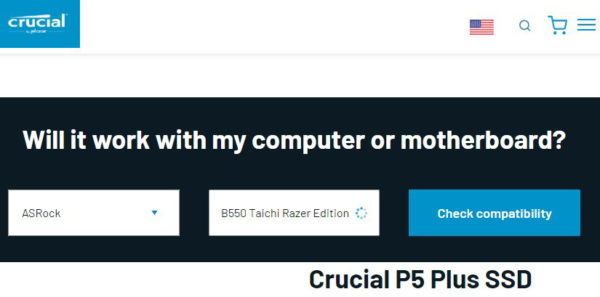
Wie zu erwarten, wurde die P5 Plus M.2 NVMe SSD dort als kompatibel bestätigt.
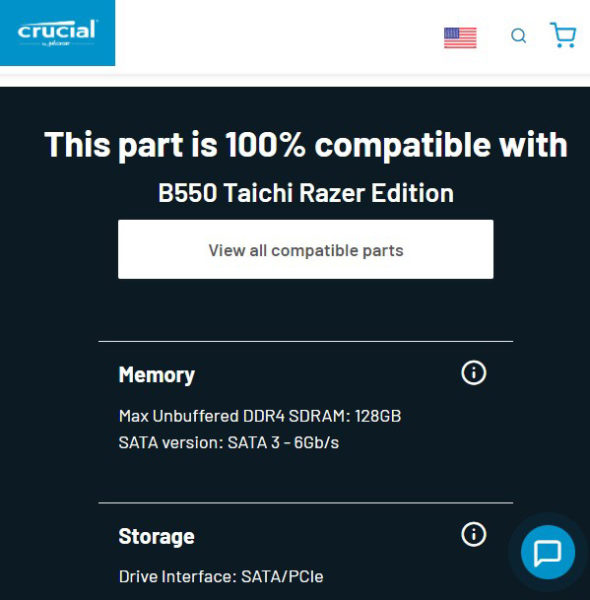
Natürlich haben wir nach dem Foto auch wieder den M.2 Kühler des Mainboards installiert.
Nach dem Einschalten rufen wir das ASRock UEFI auf und prüfen, ob die SSD auch erkannt wird. Erwartungsgemäß hat alles geklappt.
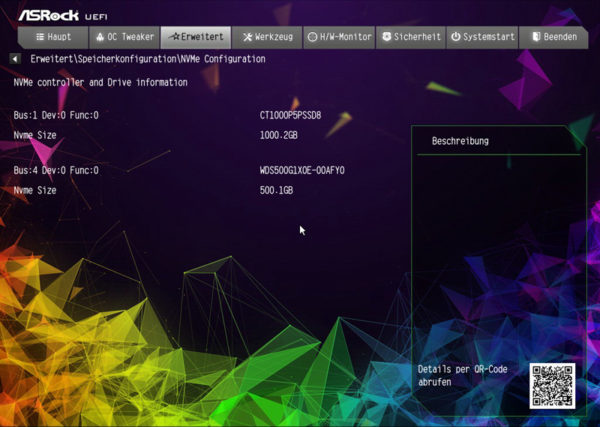
Also resetten wir das System und booten Windows. Dort sehen wir im Geräte-Manager auch schon die neue M.2 SSD von Crucial.
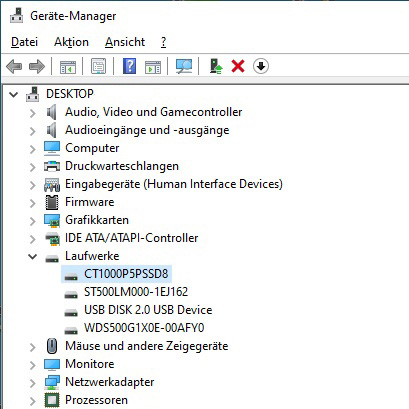
SSD Firmware Update …
Die P5 Plus SSD wurde mit der P7CR402 Firmware ausgeliefert. Zum Testzeitpunkt wurde keine neuere Firmware von Crucial zum Download angeboten. Mit dem Crucial Storage Executive Tool kann man die Firmware der SSD relativ einfach aktualisieren, doch man sollte wie immer vor dem Firmware Update wichtige Daten sichern. Man kann alternativ auch noch die klassische Methode zur Firmware Aktualisierung anwenden: Crucial Firmware herunterladen, die enthaltene ISO Datei entpacken, das ISO File mit unetbootin auf einen USB Stick übertragen (alternativ auf eine CD oder CDRW brennen), mit dem USB Stick booten und schon beginnt die Firmware Aktualisierung.
Welche zusätzlichen Funktionen das Crucial Storage Executive Tool zur Verfügung stellt, haben wir bereits im Testbericht des Vorgängermodells P5 gezeigt, ebenso die theoretisch erreichbaren, maximalen Datenübertragungsgeschwindigkeiten der verschiedenen PCIe-Standards. Bei der P5 Plus NVMe SSD muss man jedoch beachten, dass Sie lediglich zum aktuellen Standard PCIe 4.0 und zur Vorgängerversion PCIe 3.0 kompatibel ist. Allerdings konnten wir die SSD im PCIe 3.0 M.2 Slot unseres Testmainboards nicht zum Laufen bringen. Sie wurde vom Mainboard schlicht nicht erkannt. Falls sich dieser Zustand zu einem späteren Zeitpunkt, zum Beispiel durch ein UEFI Update des Mainboards, ändern sollte, werden wir dies aktualisieren.
Für einen PCIe 3.0 Vergleich haben wir die P5 Plus zudem noch auf einem ASRock Z490 Steel Legend Intel LGA1200 Mainboard mit Intel Core i5-10500 Prozessor installiert, der nur eine M.2 PCIe 3.0 x4 Schnittstelle unterstützt. Mit einem neueren Intel Core i5-11500 Prozessor hätte man übrigens selbst auf dem Z490 Mainboard im Hyper M.2 volle 64 Gb/s Gen4 x4 Unterstützung.
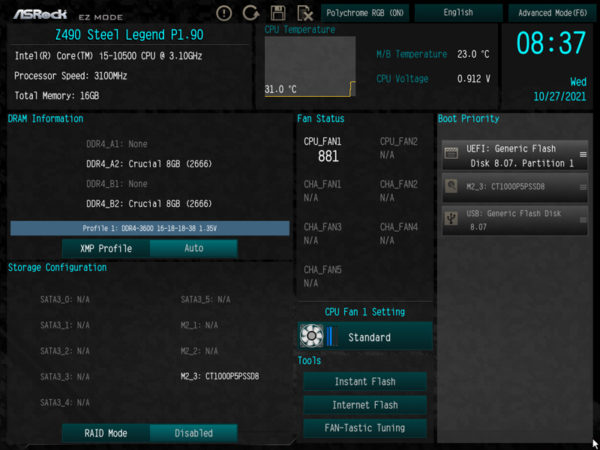
Im UEFI unter Advanced Chipset Configuration können wir nachsehen, welche DMI Link Anbindung von diesem ASRock Intel Mainboard unterstützt wird.
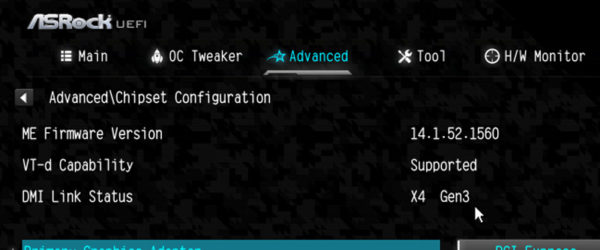
Falls ein User Probleme bei der Installation oder Geschwindigkeitsprobleme im Betrieb feststellt, helfen wir gerne in unserem OCinside.de Hardware Forum weiter.
Ebenfalls sehr wichtig ist der richtige NVMe Treiber für den NVM Express Controller. Wir haben die Crucial P5 Plus NVMe SSD mit dem aktuellsten Windows NVMe Treiber getestet. Wer noch mehr über M.2 SATA, M.2 PCIe, 2280, etc. wissen möchte, sollte mal einen Blick in den Plextor SSD Test werfen, wo wir alle wichtigen Formate, Anbindungen und Geschwindigkeiten des M.2 Standards erklärt haben.
SSD Wärmeentwicklung …
Bevor es mit den Benchmark Ergebnissen weiter geht, möchten wir auch noch auf die Temperatur der SSD eingehen.
Die Temperatur erreichte laut internem Temperatursensor nach längerer Benchmark Belastung ca. 75°C und das ist für so eine performante PCIe 4.0 x4 NVMe SSD durchaus üblich. Als Besonderheit prüfen wir auf OCinside.de die SSD Temperatur zudem nochmals mit Wärmebildern. Für die Wärmebilder verwenden wir eine Infrarot Wärmebildkamera, die Bildüberlagerung unterstützt und somit eine interessante Mischung aus dem Infrarotbild und dem echten Bild ergibt. Extern konnten wir unter längerer synthetischer Last eine maximale Temperatur von ca. 81°C messen. Das Wärmebild zeigt zudem, dass der Temperaturanstieg wie üblich lediglich den Controller IC und nicht etwa die NAND Module betrifft.

Um noch einen besseren Eindruck der Wärmeentwicklung zu erhalten, haben wir ein interessantes Video in unserem OCinside YouTube Channel erstellt, wo wir die Crucial P5 Plus PCIe 4.0 SSD vom PC Start bis zur kompletten Absolvierung eines HD Tach Long Bench Benchmarks mit unserer Wärmebildkamera gefilmt haben. Der IR Wärmefilm läuft in echter Geschwindigkeit ab.
Hinweis: Bitte zuerst unsere Cookies erlauben, um diesen externen Inhalt zu sehen!
Tipp:
Wer die SSD Temperatur reduzieren möchte, kann beispielsweise
a) den Energiesparmodus anpassen
b) eine aktive SSD Kühlung durch direkte Luftzufuhr vornehmen
c) ein handelsübliches Wärmeleitpad zur Verteilung der Hitze auf der Platinen Oberseite anbringen
d) spezielle Kühlkörper für M.2 SSDs *Werbung erwerben.
e) eine M.2 PCIe Karte mit Kühlkörper *Werbung erwerben.
Das von uns eingesetzte ASRock B550 Taichi Razer Edition Mainboard hat für beide M.2 Slots großzügig dimensionierte Kühlkörper aus Aluminium integriert.
Kommen wir nun zu den Crucial P5 Plus 1TB M.2 NVMe SSD Benchmarkwerten.
Crucial P5 Plus 1TB M.2 NVMe SSD Benchmark Werte und Test Ergebnisse …

